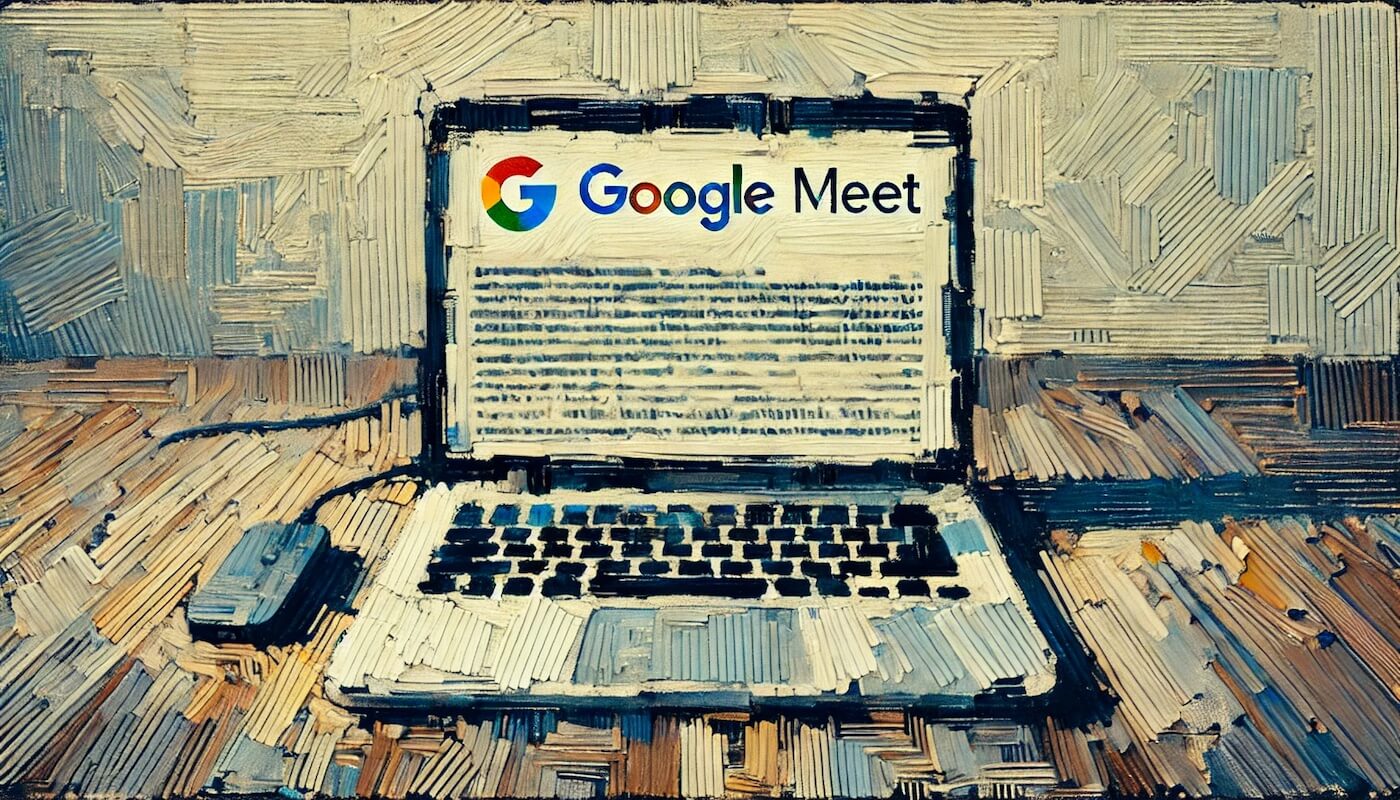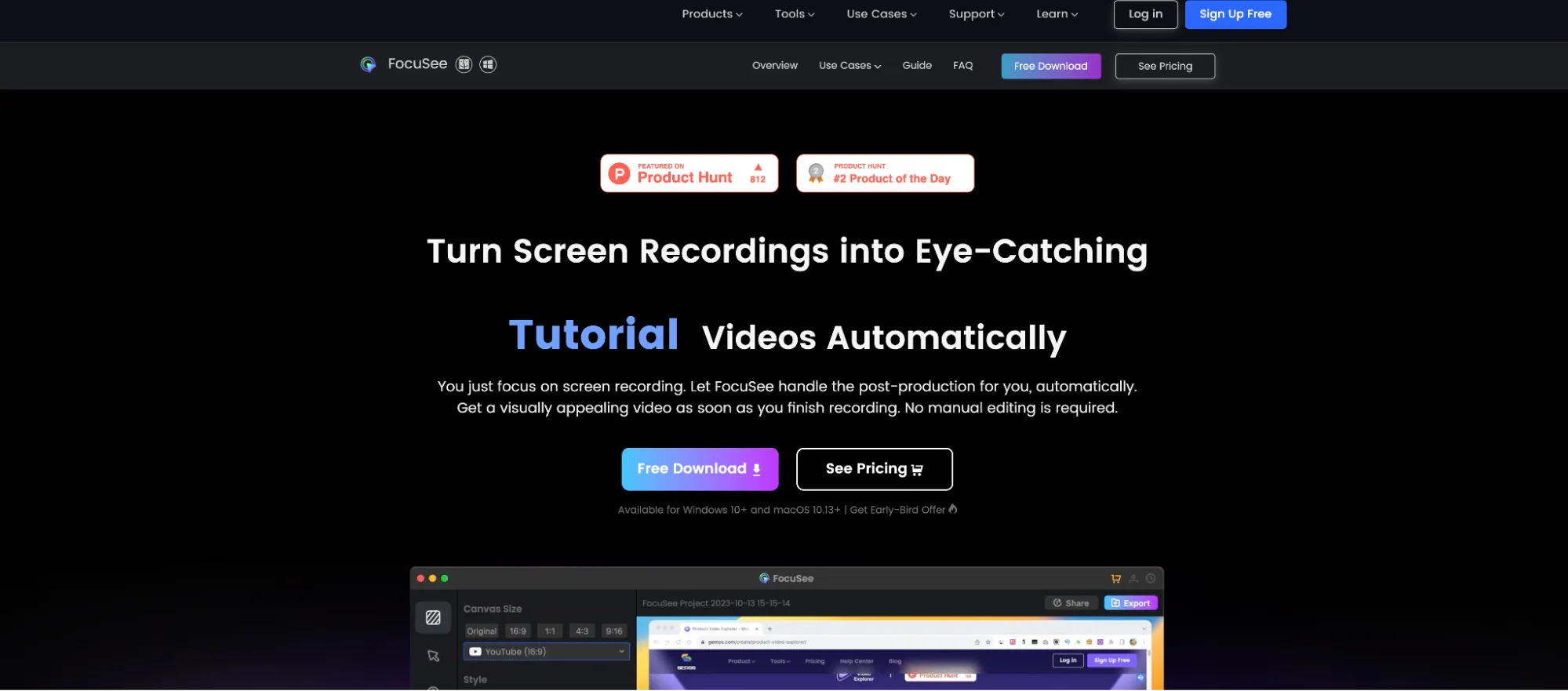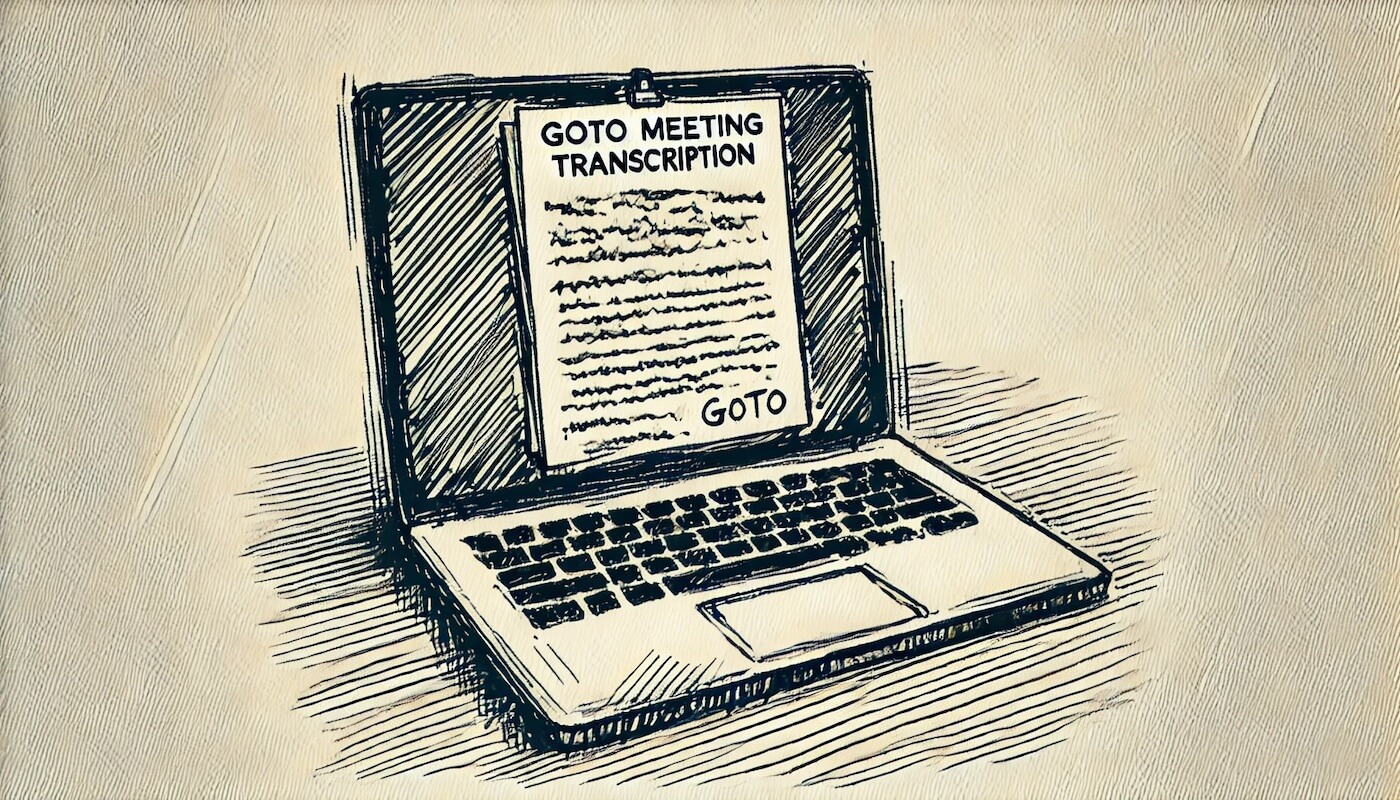
Cómo transcribir reuniones de GoToMeeting: Métodos fáciles y eficientes
Aprende a transcribir GoTo Meeting como un profesional.
En mi opinión, transcribir reuniones es una herramienta esencial en el lugar de trabajo moderno, por lo que me parece asombroso que tantas personas sigan asistiendo a reuniones sin una forma adecuada de transcribirlas. GoTo es una plataforma de reuniones popular, y quiero asegurarme de que aquellos de ustedes que eligen reunirse usando GoTo lo hagan de una manera optimizada.
Ahí es donde entra en juego la transcripción de reuniones de GoTo. Ya sea que necesites registros precisos para referencia, compartir con ausentes o con fines de capacitación, las transcripciones proporcionan una forma rápida y fácil de buscar, revisar y distribuir el contenido de la reunión. GoToMeeting ofrece tanto funciones de transcripción integradas como opciones para integrar herramientas de toma de notas de IA de terceros como Bubbles, que ofrecen transcripción, resumen y toma de notas avanzadas.
En esta guía, explicaremos cómo transcribir reuniones de GoToMeeting, cubriendo tanto las capacidades de transcripción nativas de GoToMeeting como el uso de herramientas de terceros como Bubbles para una experiencia mejorada.
¿Por qué transcribir las reuniones de GoToMeeting?
Antes de profundizar en el "cómo", exploremos el por qué deberías transcribir las reuniones de GoToMeeting en primer lugar.
- Facilidad de búsqueda: Las transcripciones facilitan la búsqueda de temas específicos, palabras clave o puntos de acción discutidos durante la reunión.
- Mejor enfoque: Con la transcripción activada, los participantes pueden enfocarse en la conversación en lugar de tomar notas. Obtienes más de tus reuniones y eliminas las tareas mundanas.
- Registros de contenido: Las transcripciones pueden convertirse en informes, blogs o materiales de capacitación, lo que las convierte en activos valiosos para producir más contenido, o simplemente para mantener un registro de lo que sucede en tus reuniones de GoTo.
- Mejor accesibilidad: Las transcripciones ayudan a las personas con discapacidades auditivas o barreras lingüísticas a seguir mejor la discusión.
Cómo transcribir una reunión de GoToMeeting
Comencemos examinando el proceso de transcribir reuniones de GoToMeeting usando Bubbles, una herramienta de terceros altamente eficiente. Bubbles es perfecto para quienes buscan no solo transcribir sus reuniones, sino también beneficiarse de elementos de acción automáticos, resúmenes detallados de la reunión y funcionalidades de compartición. Junto a todo esto estará tu grabación completa de la reunión de GoTo. Lo que he encontrado tremendamente útil en mi prueba de Bubbles es que tienes todo organizado en un solo lugar, dentro de tu área de Notetaker en la Bubbles App.
Guía paso a paso para transcribir reuniones de GoTo con Bubbles.
Descarga la extensión de Chrome de Bubbles:
Para comenzar, descarga la extensión Chrome/Edge de Bubbles. Esta extensión te permite integrar Bubbles sin problemas con tu GoToMeeting y hacer que el Notetaker se una a la reunión automáticamente una vez que lo invites. Una vez instalada, la extensión aparecerá en tu barra de herramientas.
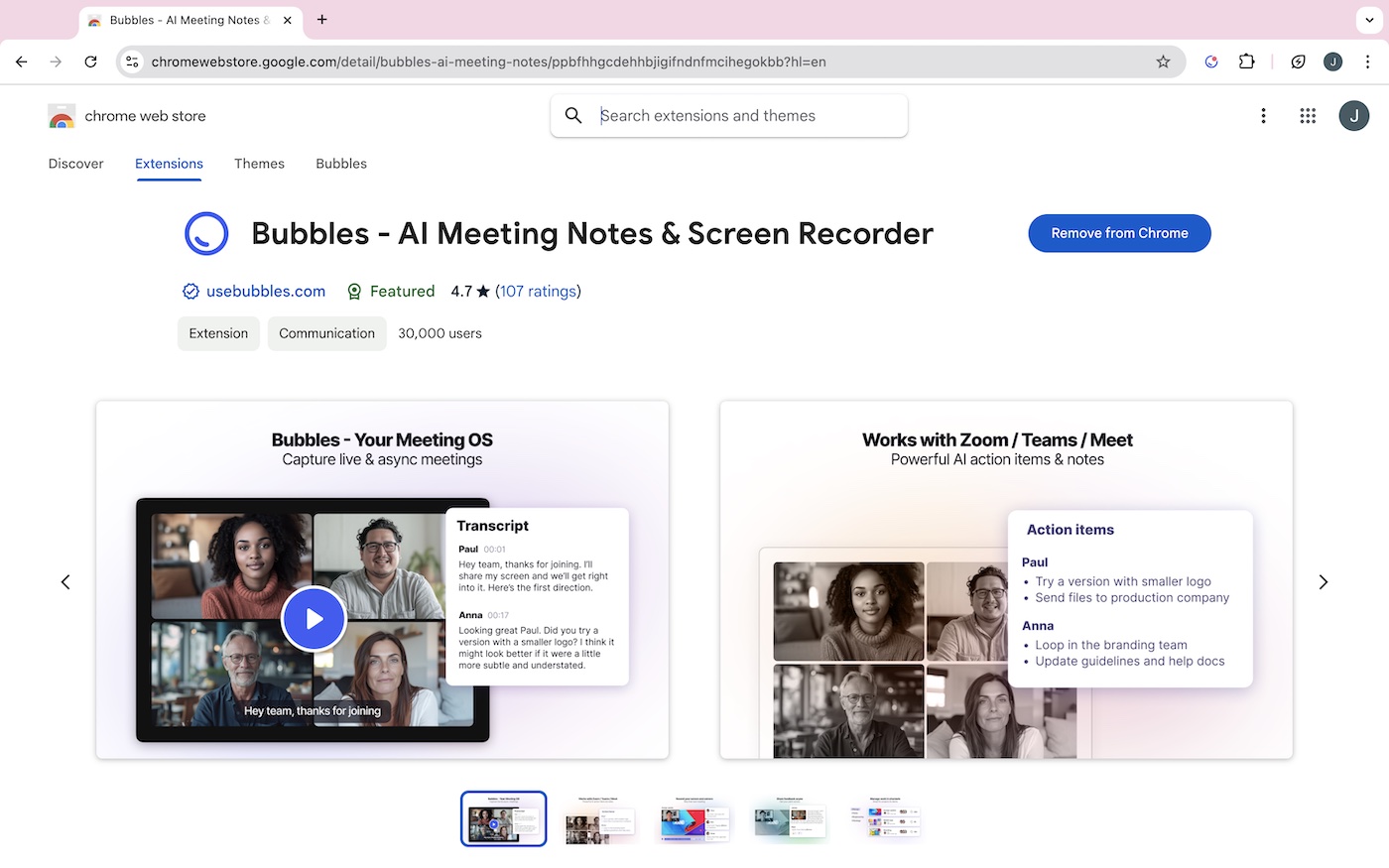
Pega el enlace de invitación de GoToMeeting:
Abre la extensión de Bubbles y pega tu enlace de GoToMeeting. El Notetaker de Bubbles se unirá a la reunión y comenzará a grabarla, lo cual es esencial para generar una transcripción. En los primeros minutos, verás una notificación en el chat confirmando que Bubbles se ha unido a la reunión. Nota: si decides pagar por Bubbles, podrás eliminar todas las marcas y mensajes dentro de la reunión.
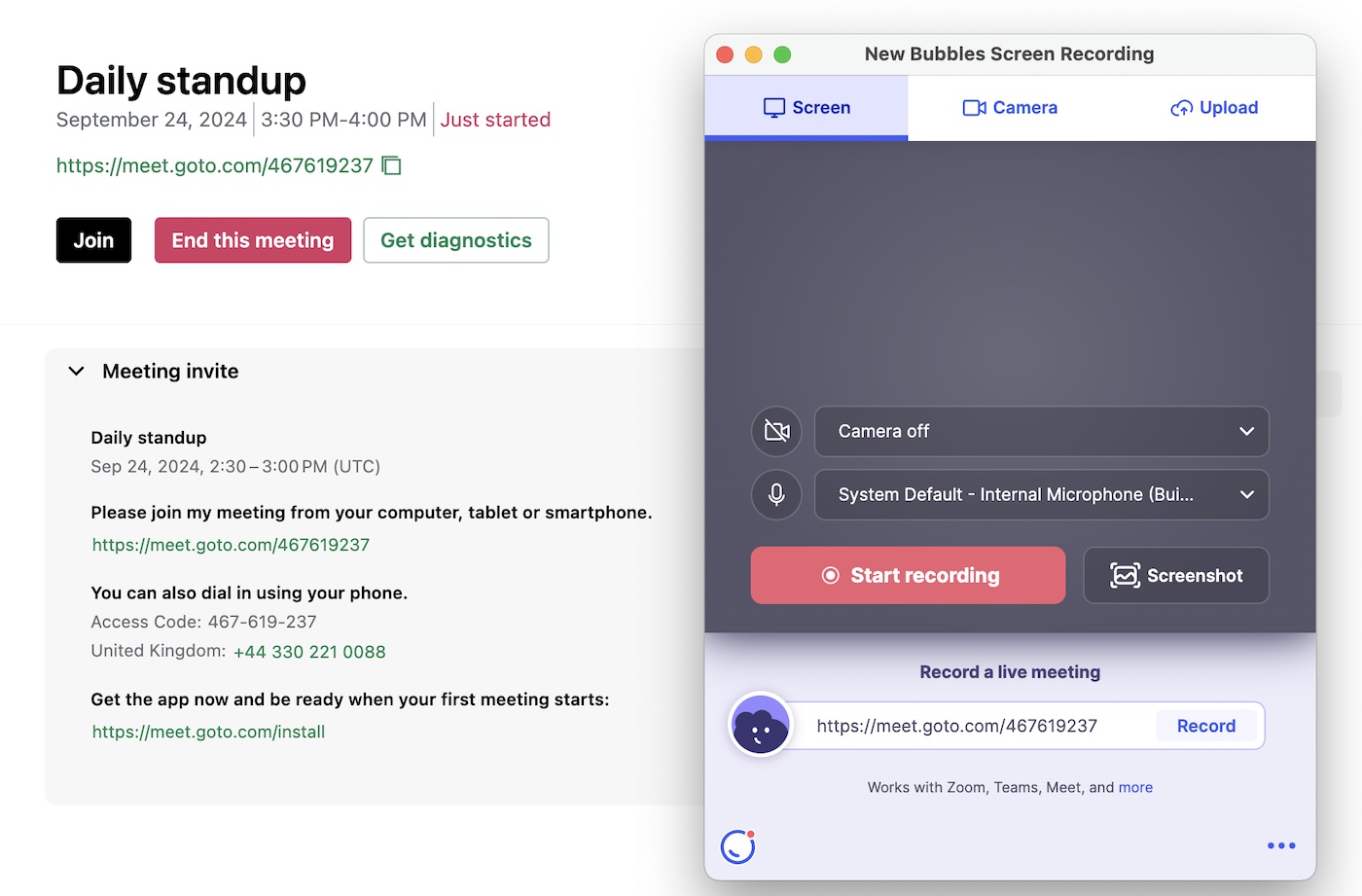
Sostén la reunión de GoTo:
Continúa con tu GoToMeeting como de costumbre. Bubbles transcribirá toda la conversación. Además de eso, Bubbles capturará el video y audio, así como generará automáticamente elementos de acción y resúmenes.
Recibe la transcripción:
Después de que concluya la reunión, Bubbles te enviará un correo electrónico de seguimiento con un resumen detallado de la reunión, elementos de acción personalizados y un enlace a la transcripción de la reunión. La transcripción estará disponible en tu área de Notetaker de Bubbles, donde podrás revisarla, editarla o compartir el contenido.
Accede a la transcripción:
En la interfaz de Bubbles, puedes hacer clic en la pestaña "Transcripción" para ver la transcripción completa de tu reunión de GoTo. También encontrarás opciones para descargar la transcripción o compartirla con otros miembros del equipo para su revisión.
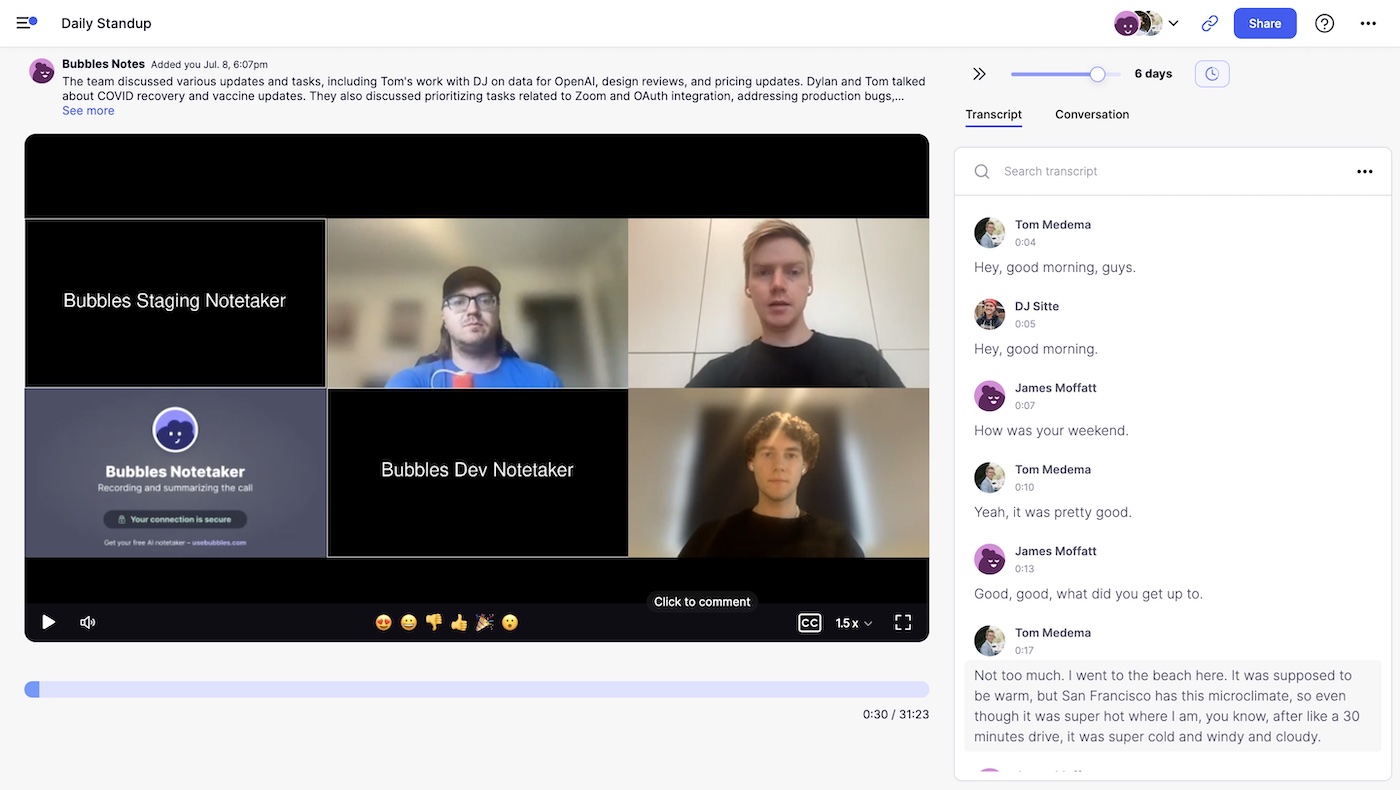
Haz que las reuniones importen
Amado y en el que confían más de 100 000 usuarios:
- Graba y transcribe reuniones automáticamente
- Notas, resúmenes y elementos de acción extremadamente precisos impulsados por IA
- Funciona con Zoom, Google Meet y Microsoft Teams
- Ahorra tiempo y realiza seguimientos con vídeos asincrónicos rápidos
Solo tienes que conectar tu calendario de trabajo a Google o Microsoft para empezar.
Cómo usar la característica de transcripción incorporada de GoToMeeting.
Como se mencionó, GoToMeeting ofrece su propia función de transcripción automática, pero está limitada a tipos de cuenta específicos (planes de negocio y empresarial), y por lo tanto no es accesible sin pagar. De todos modos, si este es el método que eliges, sigue estos pasos para habilitar y usar la función de transcripción nativa de GoToMeeting:
- Inicia sesión en tu cuenta de GoToMeeting: Comienza iniciando sesión en tu cuenta de GoToMeeting o creando una si aún no tienes una cuenta.
- Programa una reunión: Una vez que hayas iniciado sesión, programa tu reunión como normalmente lo harías, pero asegúrate de desplazarte hasta la sección de Opciones de reunión y habilitar la función de transcripción.
- Inicia la reunión y graba: Cuando la reunión empiece, presiona el botón Grabar en la barra de herramientas. GoToMeeting utiliza esta grabación para generar la transcripción más tarde.
- Accede a la transcripción: Después de que termine la reunión, dirígete a tu panel de control y encuentra la grabación. La transcripción se generará poco después y podrá ser revisada o editada antes de compartirla con los asistentes.
Limitaciones de la función de transcripción de GoToMeeting
- Disponibilidad: Esta función solo está disponible para usuarios de pago en planes de negocio o empresariales. Los precios de los planes de pago de GoToMeeting son similares al plan Pro de Bubbles, pero no obtienes todas las funciones adicionales que obtienes con Bubbles.
- Dependencia de la grabación: La transcripción de GoToMeeting depende de que la reunión se grabe, por lo que debes recordar habilitar la grabación, lo que puede ser un engorro.
- Precisión: Aunque útil, la transcripción automática de GoToMeeting puede no ser 100% precisa, especialmente cuando hay múltiples oradores, acentos o ruido de fondo.
Métodos alternativos para transcribir reuniones de GoToMeeting
Si estás buscando servicios de transcripción alternativos que ofrezcan más flexibilidad y precisión, aquí hay algunas opciones:
Transcripción manual:
Esto implica grabar la reunión y luego transcribirla manualmente palabra por palabra. Aunque podrías obtener un resultado más preciso haciendo esto, realmente tengo que cuestionar si esto es un buen uso del tiempo cuando tenemos servicios de transcripción y tomadores de notas disponibles de forma gratuita.
Servicios de transcripción basados en IA:
Herramientas como Bubbles utilizan tecnología de transcripción impulsada por IA, que automatiza todo el proceso y te permite transcribir reuniones en tiempo real con alta precisión. La ventaja de estas herramientas es su capacidad para manejar grandes cantidades de datos rápidamente. Bubbles también es excelente para distinguir diferentes oradores dentro de la grabación de audio, lo que significa que no hay confusión entre los asistentes de tu reunión de GoTo Meeting después de la reunión.
⚡️ Potencia tu productividad en reuniones
Preguntas frecuentes sobre la transcripción de reuniones de GoToMeeting
¿Cuánto tiempo se tarda en obtener una transcripción de GoToMeeting?
Con herramientas de transcripción de IA como Bubbles, puedes recibir tu transcripción minutos después de que la reunión concluya. La función de transcripción integrada de GoToMeeting puede tardar un poco más, dependiendo de la duración de la reunión.
¿Puedo editar la transcripción después de la reunión?
Sí, tanto con la función integrada de GoToMeeting como con herramientas de terceros como Bubbles, puedes editar la transcripción antes de compartirla con los miembros del equipo.
¿Puedo transcribir una reunión sin grabarla?
No. Tanto GoToMeeting como herramientas de terceros como Bubbles requieren que la reunión sea grabada para que se genere la transcripción.
Beneficios de usar transcripciones de reuniones.
- Mejor colaboración: Las transcripciones de reuniones facilitan enormemente la colaboración de los equipos, ya que todos tienen acceso al mismo conjunto de notas.
- Cumplimiento legal: Algunas empresas necesitan registros precisos de las reuniones para fines legales. La transcripción puede ayudar a cumplir con los requisitos de conformidad en estas situaciones.
- Capacitación de empleados: Utiliza las transcripciones como punto de referencia para la incorporación de nuevos empleados o para futuras sesiones de capacitación.
Reflexiones finales: Simplificando las transcripciones con Bubbles
Aunque GoToMeeting ofrece un servicio de transcripción decente para usuarios empresariales, usar Bubbles proporciona un valor adicional con transcripción en tiempo real precisa, elementos de acción automáticos y gestión de reuniones sin inconvenientes. Al integrar Bubbles en tu flujo de trabajo, puedes simplificar el proceso y hacer que las transcripciones de tus reuniones de GoToMeeting sean más fáciles de gestionar y compartir.
⚡️ Potencia tu productividad en reuniones
Aprende cómo en menos de 2 minutos:
Colabore mejor con su equipo
Exprese su opinión mediante mensajes de pantalla, vídeo y audio. Bubbles es gratuito y ofrece grabaciones ilimitadas con solo hacer clic en un botón.
.png)
Colabore mejor con su equipo
Exprese su opinión mediante mensajes de pantalla, vídeo y audio. Bubbles es gratuito y ofrece grabaciones ilimitadas con solo hacer clic en un botón.
.png)